今日はEndless OS 3.8.4を使ってみたいと思います
Endless OSはUSA(アメリカ合衆国)発のDebianベースのディストリビューションです EOS Shell (GNOME)のデスクトップはシンプルな使い勝手で、ランチャーを使う事なくデスクトップにアプリケーションのアイコンを並べ、クリックで使用する事ができます アプリケーションはSNS系が目立ち、パーソナルな面での使い勝手を意識した造りに感じられます
Endless OS 3.8.4

ダウンロード

dell OPTIPLEX 3010

| CPU | Intel Core™ i3 3220 3.3GHz |
| RAM | 4GB DDR3 1600 MHz SDRAM |
| STORAGE | SSD128GB |
Live BootできるUSBメモリの作成
パソコンからUSBメモリを使ってLinuxを起動できるUSBメモリを作成します Windows・Mac・Linuxを使っての作成方法は下記記事を参考にしてください




起動させる
USBメモリを使っての起動は、Bios画面のBootメニューで一番に起動するデバイスを、USBメモリを選択します そして再起動します
Endless OS 3.8.4はブート画面とか無く起動します

使用する言語を選択します

Live BootするのでTry It を選択します

キーボードレイアウトや入力メソッドを選択します

ユーザー情報を入力します

Desktop
起動しました 起動後の挙動は至って軽快です ★★★☆☆ Gnomeデスクトップなので、こんなもんでしょう
Endless OS 3.8.4のデスクトップはパネルは下に設置 デスクトップ中央にはアプリケーションのアイコンが並んで、上には検索ツールが設置されています マウスは左ダブルクリック実行の設定です

パネルアイテム


システムトレイ
システムトレイにはネットワークの設定や、音量調節・ディスプレイの輝度調整があります

通知エリア
通知エリアには通知領域の他にカレンダー等もあり、イベント通知をポップアップ通知します

セッションのオプション
設定・ソーシャルアカウントの設定・ヘルプ・セッションのオプションなどがあります

デスクトップ上での右クリックメニュー
右クリックメニューは編集系は無く各種ツールのランチャーになっています

デスクトップの設定
デスクトップ背景画像はネイチャーな風景画が多めです

検索
検索キーワードを入力すると、コンピューターのアプリケーションやネットでの検索を行います
ちなみに、このパソコンには無いアプリの「Audacious」と検索すると、アプリ管理ツールがインストール候補にAudacious、ブラウザにて「Audacious」と検索する事ができます

System Tools
設定
各種設定ツールの設定です

App Center
アプリ管理ツールのApp Centerです
GUI操作にてアプリのインストールを行えるツールです

ファイル
シンプルなファイルマネージャーのファイルです

端末
ターミナルエミュレーターのGnome端末です

Applications
Chromium
ウェブブラウザのChromiumです

LibreOffice
定番のオフィスアプリのLibreOfficeです

Music
ミュージックプレイヤーのRhythmboxです
デスクトップのMusicのアイコンをクリックで起動します

Youtube
Youtubeの動画を視聴する事ができます

デスクトップのSNS関連はブラウザが起動してログイン画面が表示されます

Endless OS 3.8.4は軽量?
CPUにセレロン搭載のECS LIVE STATION LS-4-64で起動してみました
以前、LS-4-64でGnomeデスクトップのディストリビューションを起動してみましたが、起動できたけど使えないレベルでした
今回もその時と同じような結果になるだろうって起動した所、そこそこ使えなくない感じで起動しました 起動後の挙動は一見使えそうな感じが見え隠れし、でも使ってみると「あーやっぱりダメか」って感じ… 描画関連の設定を弄れば行けなくない感じですね

LS-4-64はKDE Plasmaデスクトップをそこそこ軽快に動作させます それ以上のCinnamonやGnomeは無理という自分なりの考えがあります ディストリビューションを起動させる際に、その辺を考えて使いパソコンを選んでいます
Gnomeの観点から考えるとセレロンでは力不足 最低でもWindows7モデルのCorei3以上で使いたい所ですね
あとがき
Endless OS 3.8.4のデスクトップは、まるでスマホの如くバンドルされているアプリがデスクトップに並んでいます そんなアプリケーションランチャーを使わない使い勝手に違和感を感じたら、Endless OS 3.8.4は使えないかもしれません 自分的にはOSと言ったらメニューランチャーやDockにアプリが並ぶ使い勝手が好きですね







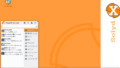

コメント